
Am 30. September wurde das neue Mac Betriebssystem OS X El Capitan veröffentlicht. Verglichen mit der Vorgängerversion OS X Yosemite bietet das neue Betriebssystem mehr Features wie eine bessere Ansicht, geteilte Bildschirme, Multitasking-Verwaltung sowie eine verbesserte Suchfunktion für Spotlight. Das Update ist kostenlos. Nach dem Update werden Sie sich jedoch wundern, wie Sie nun Musik vom iPhone auf das Mac OS X El Capitan übertragen können. Lesen Sie weiter und erfahren Sie eine passende Lösung zu diesem Problem.
Effektive Wege zum Kopieren von Musik zwischen iPhone und Mac
Methode 1: Verwendung von iTunes zur Synchronisierung von iPhone und Mac
Der iTunes Store bietet eine Vielzahl an legaler Musik in sehr guter Qualität. Viele iPhone Nutzer tendieren daher dazu, dort Songs zu kaufen. Wenn Sie ein wenig Speicherplatz auf Ihrem Smartphone einsparen möchten, können Sie gekaufte Lieder auf Ihren Mac übertragen. Folgen Sie dazu einfach diesen Schritten:
- Führen Sie iTunes auf Ihrem Mac aus. Laden Sie, falls nötig, zuvor die aktuelle Version des Programms herunter.
- Verbinden Sie Ihr iPhone per USB-Kabel mit Ihrem Mac. Auf dem Computer Bildschirm sehen Sie nun eine Menüleiste. Unter dem „Store“ Reiter klicken Sie auf „Diesen Computer autorisieren“ und geben dann Ihre Apple ID und Ihr Passwort ein.
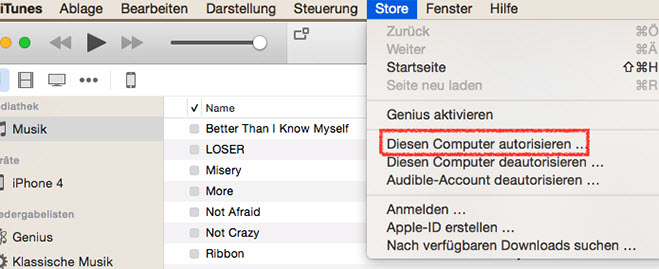
- Anschließend gehen Sie auf „Ablage“ > „Geräte“ > „Einkäufe vom iPhone übertragen“ und warten, bis der Vorgang abgeschlossen ist.
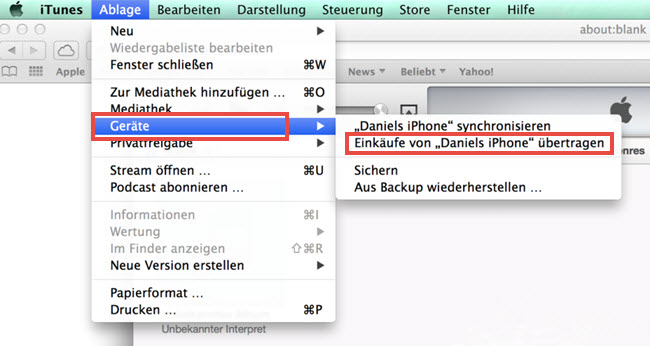
So können Sie über iTunes gekaufte Lieder ganz einfach in Ihre iTunes Bibliothek auf Ihrem Mac übertragen. Beachten Sie jedoch, dass dies nur für im iTunes Store gekaufte Musik möglich ist.
Methode 2: Verwendung von AirMore zum Verschieben von Musik zwischen iPhone und Mac
AirMore ist eine kostenlose App, mit Welcher Sie im Browser Daten zwischen iPhones und PCs übertragen können. Sie müssen dazu nichts auf Ihrem Computer installieren. Nicht einmal iTunes wird benötigt. Das Programm ist webbasiert und wird nicht von Betriebssystemen beeinflusst. Daher funktioniert es auch mit Mac OS X El Capitan oder Windows 10. Aufgrund der Einschränkungen von Apple können jedoch keine im iTunes Store gekauften Lieder erkannt werden. Folgen Sie diesen Schritten, um mit diesem Programm Musik zwischen iPhone und Mac zu verschieben.
- Laden Sie AirMore auf Ihr iPhone über den iTunes Store herunter oder nutzen Sie den unten stehnden Button. Verbinden Sie dann Ihr iPhone und Mac in demselbem WLAN Netzwerk.
- Öffnen Sie Safari, Google Chrome oder Firefox auf Ihrem Mac und suchen Sie nach „airmore.com/web.html“.
- Sobald Sie einen QR Code sehen, öffnen Sie auf Ihrem iPhone die App und tippen auf „Zur Verbindung scannen“. Nach dem Scannen tippen Sie noch auf „Zulassen“, wenn Sie dazu auf Ihrem iPhone gefragt werden.
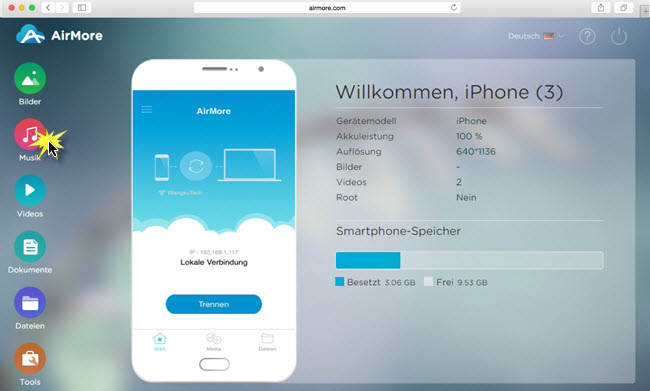
- Wenn die Verbindung besteht, gehen Sie auf den „Musik“ Reiter. Wenn alle Lieder auf der Webseite angezeigt werden, wählen Sie die gewünschten Songs aus und klicken auf „Herunterladen“.
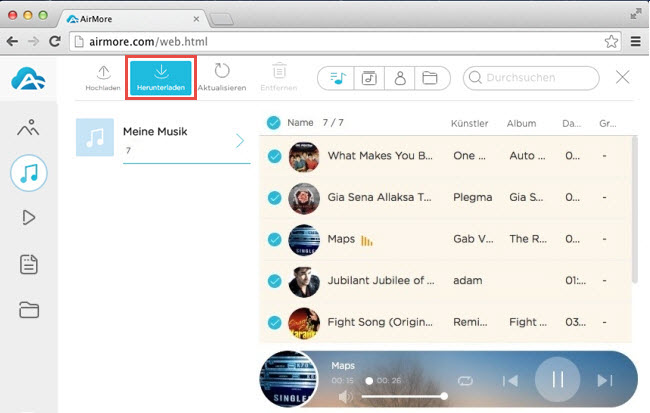
Neben Musik können Sie dieses Programm auch dazu nutzen, andere iPhone Daten zum Mac OS X El Capitan zu verschieben. Mit nur wenigen Klicks ist dies kinderleicht möglich. Das betrifft etwa Bilder, Videos und andere Dokumente.
Die zwei genannten Methoden sind ideal, wenn Sie Musik vom iPhone auf Mac übertragen möchten. Wenn Sie die Lieder über iTunes gekauft haben, nutzen Sie am besten iTunes zur Übertragung. Ansonsten empfiehlt sich AirMore.
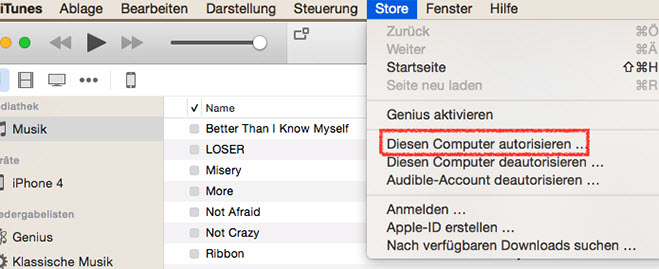
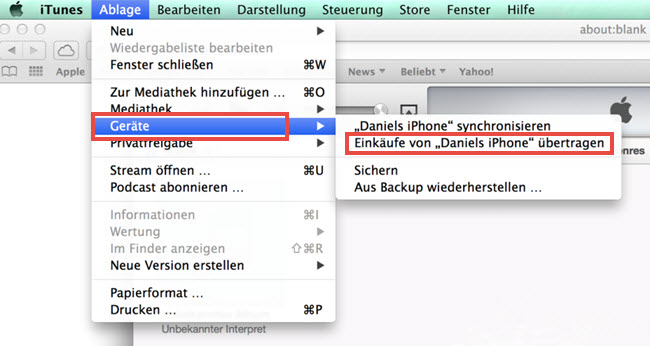
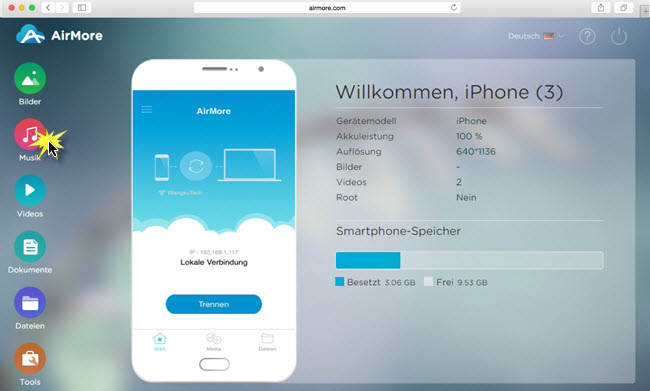
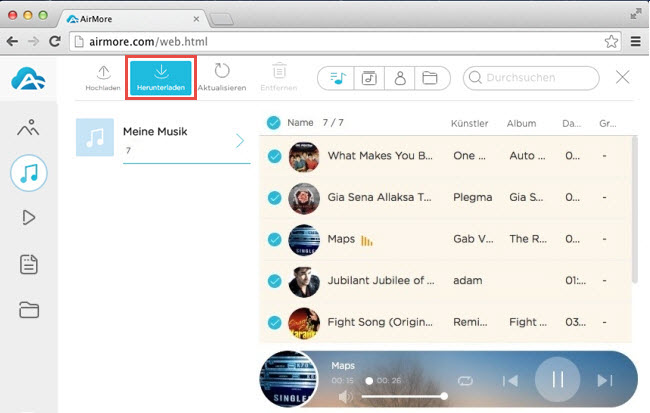
Einen Kommentar schreiben